Atribut yang dilanjutkan adalah ralat yang tidak konsisten di Windows 10 Fix
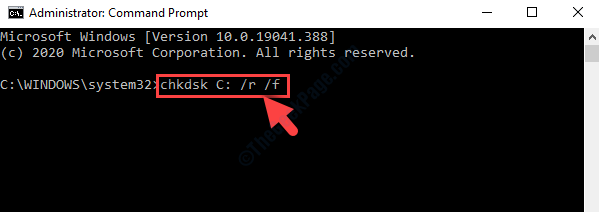
- 1982
- 140
- Ronnie Hermann
Anda cuba membuka editor pendaftaran dan anda lihat "Atribut lanjutan tidak konsisten"Ralat di Windows 10 PC anda. Itu biasa apabila ada sesuatu yang tidak kena dengan pendaftaran. Kesalahan ini juga boleh muncul kerana RAM yang rosak, pemasangan perisian atau program yang sudah lapuk, lebih daripada fail permulaan yang diperlukan, disebabkan oleh fail yang korup, dll.
Ralat juga boleh muncul apabila anda cuba melancarkan aplikasi pihak ke -3 tertentu, aplikasi Windows, atau mana -mana program yang memerlukan hak pentadbiran. Ini boleh menjadi menakutkan dan satu-satunya penyelesaian yang boleh anda fikirkan pada masa ini ialah memasang semula tingkap, yang boleh menyebabkan kehilangan data dan banyak tetapan.
Nasib baik, terdapat sedikit cara untuk membetulkan "Atribut lanjutan tidak konsisten"Ralat di Windows 10 anda dan teruskan menggunakan sistem anda seperti biasa. Mari kita lihat bagaimana.
Isi kandungan
- Kaedah 1: Dengan menukar keahlian kumpulan
- Kaedah 2: Dengan menjalankan SFC /Scannow
- Kaedah 3: Dengan menjalankan arahan pembaikan dism
- Kaedah 4: Dengan mematikan bunyi akaun pengguna
Kaedah 1: Dengan menukar keahlian kumpulan
Langkah 1: Pergi ke Mula butang pada sistem anda dan klik kanan di atasnya. Sekarang, pilih Jalankan pilihan dari menu klik kanan untuk membuka Jalankan arahan.
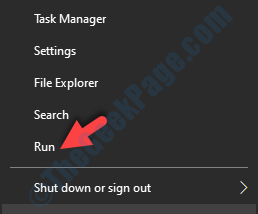
Langkah 2: Di dalam Jalankan perintah, carian untuk Netplwiz dan tekan okey.

Langkah 3: Di dalam Akaun pengguna kotak dialog, di bawah Pengguna tab, pergi ke Pengguna untuk komputer ini seksyen. Di sini, pilih Pentadbir akaun dan klik pada Sifat butang di bawah.
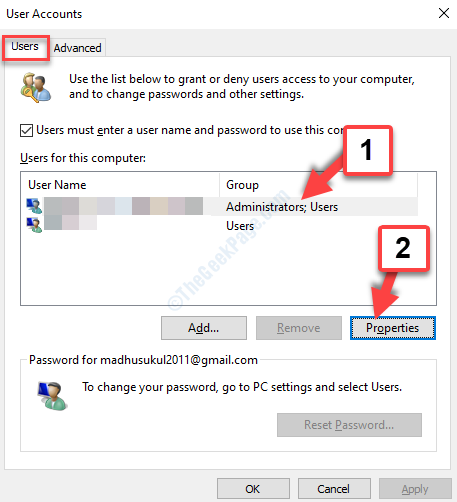
Langkah 4: Di dalam Sifat pentadbir tetingkap, pergi ke Keahlian Kumpulan tab. Sekarang, klik pada butang radio di sebelah Yang lain dan tetapkan medan ke Pentadbir.
Klik pada Memohon Dan kemudian okey Untuk menyelamatkan perubahan. dan keluar.

Sekarang, log keluar dari sistem anda dan masuk semula. Cuba menjalankan aplikasi, program atau editor pendaftaran sekali lagi dan ia harus berfungsi dengan baik, tanpa sebarang kesilapan.
Sekiranya masalah berterusan, cubalah kaedah ke -2.
Kaedah 2: Dengan menjalankan SFC /Scannow
Langkah 1: Tekan Menang + r di papan kekunci anda untuk membuka Jalankan arahan. Sekarang Tulis cmd dalam medan carian dan tekan Masukkan untuk membuka Arahan prompt.
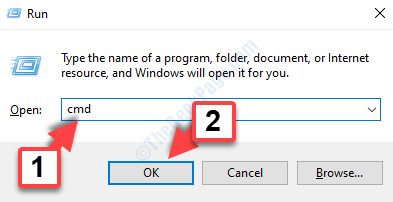
Langkah 2: Di dalam Arahan prompt tetingkap, laksanakan arahan di bawah:
SFC /Scannow
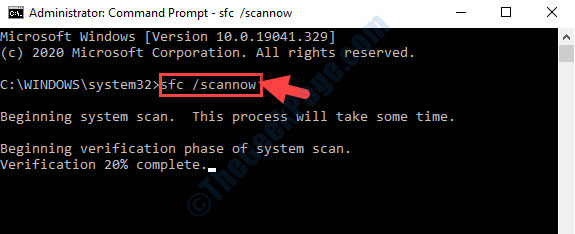
Imbasan Pemeriksa Fail Sistem (SFC) mengambil masa yang lebih lama untuk menyelesaikan pemeriksaan, jadi tunggu sebentar lagi.
*Catatan - Proses imbasan SFC dijalankan untuk membaiki sebarang fail rasuah di Windows dan setelah selesai mengesan isu dan membaiki, ia menggantikan fail rasuah dengan semua salinan bersih baru. Walau bagaimanapun, satu -satunya kelemahan adalah, yang menggantikan cara fail rasuah, anda mungkin kehilangan beberapa data yang disimpan.
Setelah selesai, reboot sistem anda dan cuba menjalankan aplikasi atau program, dan ia harus dibuka dengan lancar. Sekiranya anda masih menghadapi masalah, anda boleh mencuba kaedah ke -3.
Kaedah 3: Dengan menjalankan arahan pembaikan dism
Anda boleh menjalankan Dism perintah pembaikan di command prompt, ketika SFC /Scannow gagal menyelesaikan kesilapan. The Dism Pembaikan Membantu Memperbaiki mana -mana fail imej yang rosak menggunakan kemas kini Windows yang menukar sebarang fail yang rosak yang dikesan.
Langkah 1: Pergi ke Mula ikon di desktop anda dan di medan carian, taipkan Arahan prompt. Klik kanan Arahan prompt (hasil) dan pilih Jalankan sebagai pentadbir.
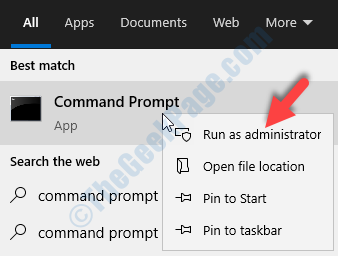
Langkah 2: Di dalam Arahan prompt tetingkap yang dibuka, jalankan arahan di bawah dan tekan Masukkan:
DISM /ONLINE /CLEANUP-IMAGE /RESTOREHEALT
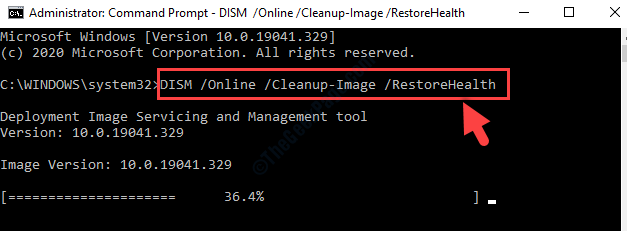
Mengambil sedikit masa, jadi tunggu untuk menyelesaikan proses imbasan dan pembaikan. Setelah selesai, mulakan semula PC anda dan anda tidak akan lagi melihat Atribut yang dilanjutkan tidak konsisten Ralat semasa anda cuba membuka program tersebut.
Sekiranya anda masih melihat ralat, cubalah kaedah ke -4.
Kaedah 4: Dengan mematikan bunyi akaun pengguna
Berkali -kali, Atribut yang dilanjutkan tidak konsisten Ralat boleh disebabkan oleh pertembungan dua codec audio pihak ke -3 yang biasanya disertakan dengan perisian percuma yang digunakan oleh pengguna Windows agak kerap. Kedua -dua codec pihak ke -3 ini - msACM.avis dan msACM.LameAcm mempunyai potensi untuk merosakkan prompt kawalan akaun pengguna yang akan membuat anda tidak dapat membuka program yang memerlukan hak pentadbiran. Mari lihat bagaimana untuk memperbaikinya.
Langkah 1: Tekan Kekunci windows + r Bersama -sama di papan kekunci anda untuk membuka Jalankan arahan. Dalam kotak carian, taipkan mmsys.cpl dan tekan okey butang.
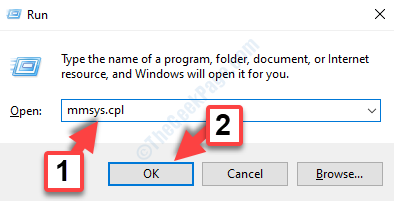
Langkah 2: Di dalam Bunyi kotak dialog, pilih Bunyi tab dan di bawah Acara program bahagian, cari dan pilih Kawalan Akaun Pengguna Windows.
Kemudian, pergi ke Bunyi seksyen dan tetapkan medan ke Tiada.
Tekan Memohon Dan kemudian okey Untuk menyelamatkan perubahan dan keluar.
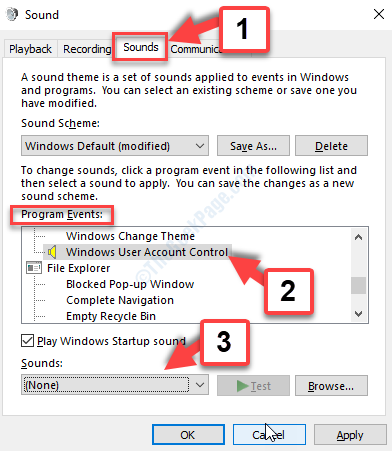
Langkah 3: Sekarang, anda tidak sepatutnya melihat ralat lagi semasa membuka program di sistem anda, tetapi jika anda masih melakukannya, anda boleh kembali ke Bunyi tetingkap, dan di bawah tab Bunyi, tetapkan Skim Bunyi medan ke Tiada bunyi.
Tekan Memohon Dan kemudian okey Untuk menyelamatkan perubahan dan keluar.
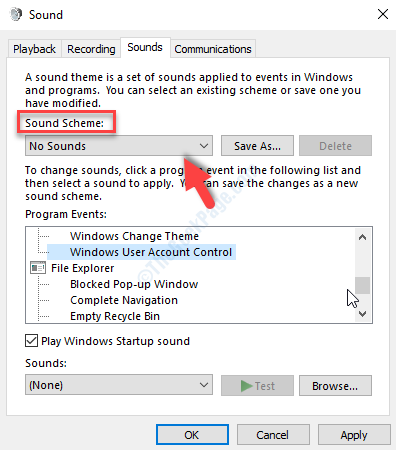
Itu sahaja. Ini harus membantu memperbaiki anda Atribut yang dilanjutkan tidak konsisten Ralat di Windows 10 dan kini anda boleh mengakses program anda seperti biasa.
- « Cara Memperbaiki Ralat EA Fail Ralat Ralat Mesej di Windows 10
- Cegah seseorang daripada memasang perisian pada Windows 10/11 anda »

